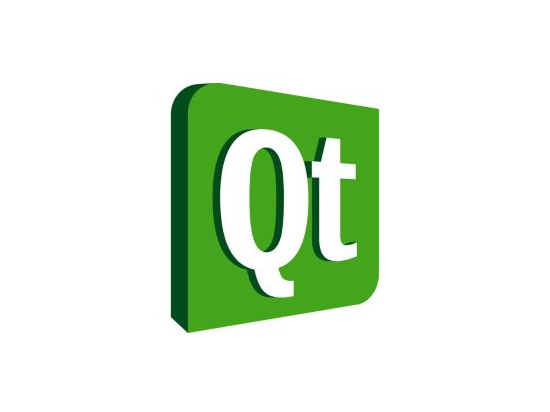Quello che vediamo oggi è come scaricare file in Android dalla rete.
Prima di tutto i permessi da mettere nell'AnrdoidManifest:
<uses-permission android:name="android.permission.INTERNET" />
<uses-permission android:name="android.permission.WRITE_EXTERNAL_STORAGE" />
Come vedete due sono quelli che ci servono come minimo: quello legato a internet per la connessione, e quello per salvare i file sul dispositivo.
Nella nostra Activity:
public class MainActivity extends Activity {
private String path = Environment.getExternalStorageDirectory().getAbsolutePath() + File.separator;
@Override
protected void onCreate(Bundle savedInstanceState) {
super.onCreate(savedInstanceState);
setContentView(R.layout.activity_main);
new DownloadDatas().execute("");
}
@Override
public boolean onCreateOptionsMenu(Menu menu) {
getMenuInflater().inflate(R.menu.main, menu);
return true;
}
public class DownloadDatas extends AsyncTask {
@Override
protected Object doInBackground(Object... params) {
try {
DownloadFile.downlad(path + "file.sqlite");
} catch (IOException e) {
}
return null;
}
}
}
Come prima cosa, notiamo che qui impostiamo il path che punta alla directory interna al dispositivo, dove salvare i file.